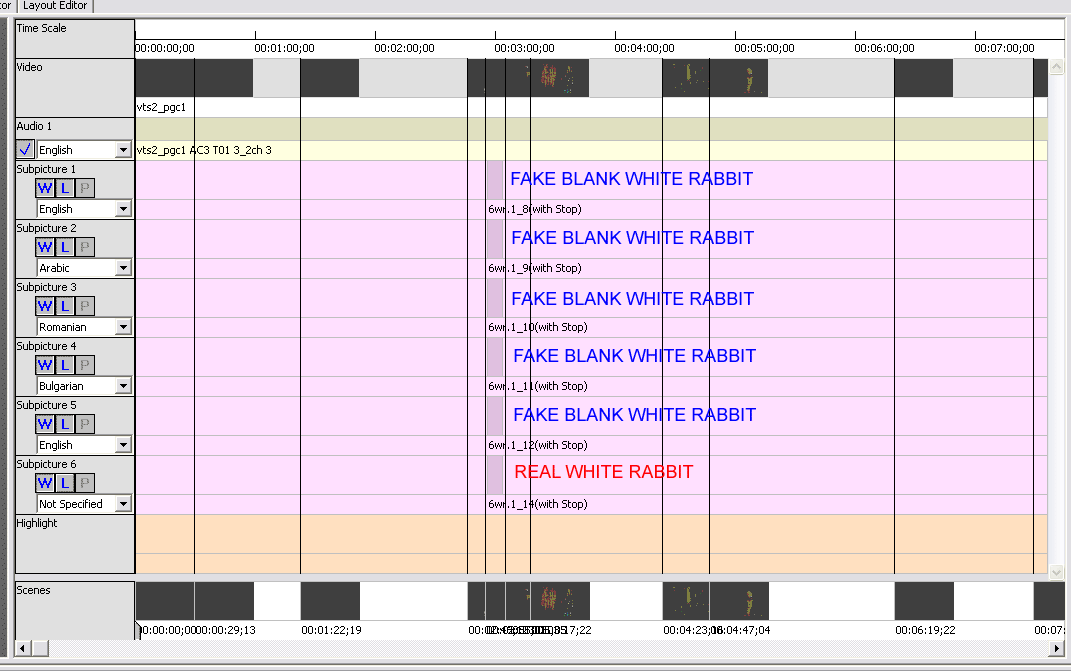
Gomb a Videón a Mátrixban Scenarist-tal (írta SeYtoN)
Ez az útmutató képessé tehet arra, hogy azokat az extrákat tudd újraalkotni, amiket az olyan nagyon bonyolult DVD-ken találsz, mint a Mátrix. Mielőtt elolvasod ezt az útmutatót, javaslom, hogy olvasd el és teljesen értsd is meg a IfoEdit-CCE módszert és a OxP's átmenet nélküli összerakás útmutatót . Majd vásárold meg, vagy kölcsönözd ki a Mátrix DVD-t a fehér nyúl extrával, és jól nézd át. Az első sokk után, amit a 37 PGC okoz, rájössz, hogy valójában 9 gomb a videón van a VTS2 PGC6-ban. Csak azért használom a Mátrixot (PAL, régió 2, normál verzió), mert ez egy nagyon híres példa. Vannak más DVD-k is a piacon, amik használják a Gomb a Videón technikát, az itt leírt módszer azoknál is kell, hogy működjön. Meg szeretném jegyezni, hogy amikor az OxP's átmenet nélküli összerakás útmutatójára utalok, akkor olyan DVD-kről van szó, amiken a filmnek egynél több verziója található.
A következő szoftverekre lesz szükséged ehhez az útmutatóhoz:
IfoEdit
Imgtool(ezt az IfoEdit
könyvtárába tedd)
IfoUpdate
ScenChap
SubRip
ChapterXtractor
Scenarist
Tartalomjegyzék
1: Előkészületek/elemzés
2: Kódolás
3: Számok a Scenarist-ban
4: Fehér nyúl feliratok
5: Scenario Editor (forgatókönyv-szerkesztő) a
Scenarist-ban
6: Fehér nyúl gombok
7: A Scenarist fájlok beolvasztása a projektbe
Első lépés: Előkészületek/elemzés
Hogy egyáltalán elkezdd a projektet, ismerned kell a DVD teljes szerkezetét, mégpedig majdnem fejből, különben elveszel. Most pedig köszönjük meg a Warner Brothers-nek, hogy ilyen szép DVD-t csinált. Ha betöltöd a Power DVD-be, látszik, hogy a címek sorrendje nem egyezik a PGC-k sorrendjével a lemezen, ami egy kicsit nehézzé teszi az életet, mert ki kell találni, hogy melyik PGC mi. Így, egy pillantás a VTS1-re megmutatja, hogy a PGC1-9 a fehér nyúl extrák, a PGC10 egy másik extra a PGC11-gyel, ami csak egy svindli/próba fájlja a PGC10-nek, hogy még jobban nehezítse az életünket. A VTS2 egy rémálom. A 1,6,13,14,15-ös PGC-k mind a fő filmhez tartoznak ugyanazon hosszúsággal és cella szerkezettel, de a PGC6 használja az átmenet nélküli összerakást, mivel ebben vannak a fehér nyúlra mutató jelenetek. Van néhány próba PGC a VTS2-ben, amik cella parancsokat tartalmaznak, hogy az összefűzés működjön a VMG-n keresztül. A VTS2 maradéka csak néhány rövid videó klip. A VTS3 is fura, van benn néhány svindli extra mindenféle nyilvánvaló ok nélkül.
Ha kinyitod a VTS2-t az IfoEdit-ben, látszik az átmenet nélküli összefűzés. A PGC6-nak különböző VOB ID-jei vannak, csak a fehér nyúl részek érdekében. Bár valójában erre nincs is szükség, mivel a fehér nyúl egy alsáv, ami az összes PGC-ben el van tárolva. Ha lejátszod a sub 0x85-öt a PGC1-ben, akkor látod, hogy egy fehér nyúl ugrik fel ugyanazon a helyen. Lehet, hogy az eredeti szerző mást akart itt csinálni, vagy közvetlenül be akarta kódolni a videóba? Most elkezdhetsz megnyugodni, mert mindez az átmenet nélküli összerakáshoz nem szükséges, és csak egy hozzáadott extra, aminek egyetlen célja, nehéz legyen másolni a DVD-t, és mivel a filmnek csak egy verziója van a lemezen. Bár, ha megnézed a pre és post parancsokat, akkor láthatod, hogy a fehér nyulat sok, cellákhoz kapcsolt GPRM érték vezérli. Így, amikor kódolod a filmet, 99 fejezet-elválasztási pontot kell létrehoznod a 99 cellához a 38 fejezet helyett, máskülönben az összefűzés nem fog működni. A cella szerkezetnek is ugyanolyannak kell lennie, hogy működjön a dolog. Ha kalandozó kedvű vagy, és teljesen pontos másolatot akarsz, akkor követheted OxP útmutatóját és leszedheted átmenet nélkül különböző VOB ID-kel, de ez nem igazán szükséges a Mátrix-hoz. Természetesen, ha egy másik DVD-t szedsz le, amelyik használja a gombokat a videón, és 1-nél több verziót tartalmaz a filmből a lemezen, úgy átmenet nélkül kell leszedned.
A fő gond az, hogy a fő film a VTS2-ben van és a fehér nyúl extrák a VTS1-ben. Ez azért van, mert a fehér nyúl extrák abból a TV filmből valók, ami a Mátrix készítését taglalta. Ezt akkor TV formátumba tették át, így most egy átlagos minőségű filmed van a VTS1-ben kétcsatornás AC3 hanggal. Ha az eredeti szerző 16:9-ben csinálta volna a 4:3 helyett, és a VTS2-be rakta volna, akkor az élet sokkal egyszerűbb lenne. Akkor egyszerűen csak összefűznéd a PGC-ket a VTS2-ben egy gombbal, és minden működne. De mivel a VTS1-ben van, ezért olyan összefűzéseket (link) kell kreálnunk, amik szerintünk jók, és amik átvezetnek a VMG-n, és kapcsolódnak a VTS1 PGC-ihez. Először egy gyors megoldással próbálkoztam. Átméretezheted a a 4:3 fehér nyúl videókat, bicubic resize módszerrel, vagy kivágással, vagy fekete szegélyek hozzáadásával, és át lehet alakítani őket 16:9-be. Át kell alakítani a hangfájlokat is a megfelelő bitrátára és csatornaszámra a BeSweet és a Scenarist AC3 kódolót használva. Aztán belepréselheted ezt a 9 PGC-t a 13, 14, 15-ös PGC-kbe, vagy a próba PGC-kbe, mivel ezeket úgysem játszod le soha a filmben, és úgyis csak nehezítik az életünket. Így egyszerűen csak a PGC-ket ugyanazon a VTS-en belül kapcsolod össze, és visszakapcsolod egy cella paranccsal. (N.B. Az IfoUpdate kitöröl minden pre/cell/post parancsot, amit te írtál, és nincs az eredetiben, így be kell menned az IfoEditbe, és kézzel beírni a cella parancsokat a VTS_PGCITI részbe ehhez a munkához. A másik módszer, ha a cella parancsok nem működnek, hogy kísérletezel láthatatlan gombokkal, amik kényszerített műveleteket hajtanak végre, így mindig lefutnak, még akkor is, ha a felhasználó nem klikkel rájuk. Mivel a gomb parancsok a VOB-okban tárolódnak, az IfoUpdate nem fogja eltávolítani őket. Ez bármely szituációban működik, így nagyon kezes eszköz.) De ha ezt tesszük, akkor a fehér nyúl extrák vagy átméretezettek vagy fekete szegély van rajtuk, így néhányan erre panaszkodnak, és egyébként is egy teljesen új DVD szerkezetet hoztál létre. Bár működni fog, és néhányaknak ez könnyebb, mi az eredetivel egyező végső projektet akarunk.
Ha először ránézel a Mátrix cella szerkezetére és VOB ID-jeire, láthatod, hogy egyfajta átmenet nélküli összerakást használnak. De a PGC 1, 6, 13, 14 és 15 ugyanolyan hosszú. Az egyetlen különbség a fehér nyúl extrák VOB ID-jei. A cella szerkezetek egyezőek. Ezért feltételezhetjük, hogy nem a 2 verziós filmek átmenet nélküli összerakását használják, mint OxP útmutatójában. Ez egyszerűsíti az életet, mert csak az egész filmet kell leszednünk a különböző VOB ID-k helyett, ahogy az az OxP útmutatóban szerepel, ez csak egy M2V fájlt eredményez a fő filmre, ahelyett, hogy külön M2V fájljaink legyenek minden VOB ID-hez. Szóval a DVD elemzése után kezdődhet a leszedés unalmas folyamata. Mivel ez egy haladóknak szánt útmutató, így nem untatlak azzal, hogy hogyan szedj le egy DVD-t. Csak szedd le a PGC-ket a DVDDecrypter-ben, de ne szedd le az ugyanolyan PGC-ket egynél többször, mert csak rá akarnak szedni. Így pl. a PGC6, 13, 14 és 15 helyett csak a VTS2 PGC1-et szedd le. Aztán kódolj a CCE-ben és szedd le normál módon a hangot és feliratokat. Amikor a fehér nyulat szeded le a 0x85 alsávból, talán érdemes szerkesztened a képeket, feketére alakítanod a fehér nyulat piros helyett, hogy fehér legyen fekete helyett a végső projektben. Ne felejtsd el megnézni a DVD-t, hogy kitaláld a kiválasztás/akció színeit a fehér nyúl gombokhoz, hogy tudd, milyenre kell majd beállítani őket a Scenarist-ban.
Harmadik lépés: Számok a Scenarist-ban
Az eszközöket add hozzá a normál módon a Scenarist-ban, majd csináld meg a számokat a PGC-knek (ne másold a számokat, ha ugyanazok, mint a PGC-k esetén). Amikor fejezet-elválasztási pontokat csinálunk a Scenarist-ban, minden cella ponthoz egy fejezetet kell csinálni. Ez azt jelenti, hogy a fő film minden PGC-jében végül 99 fejezetünk/cellánk lesz. Ezt úgy lehet megcsinálni, hogy minden eszközt beadunk a Scenarist-ba, majd exportáljuk a parancsfájlt (script). Aztán használjuk a ScenChap-et és a ChapterXtractor-t, és töltsük be a VTS2 IFO-ját. Az 1, 6, 13 és 14 PGC-knek mind 38 fejezetük van, de a PGC15-nek 99 (minden cellához egy fejezet). Ez jóval egyszerűsíti a helyzetet, mivel ha ezek a cella pontok nem lennének meg, úgy manuálisan kellene megcsinálnunk őket IfoEdit-tel vagy más programmal. Így csak használd a normál módszert, és adj 99 fejezetet a fő film számhoz. Aztán importáld a parancsfájlt, és nézd meg a számokat. A fő filmnek most 99 fejezete kell, hogy legyen, minden cella ponthoz egy.
Negyedik lépés: Fehér nyúl feliratok
Tudjuk, hogy a fehér nyúl gombok csak alképek a filmen, egy kijelölő réteggel a tetejükön, hogy működjön a gomb kijelölése. Így, hogy a gomb a videón működjön, a gomb alképének minden alsávban jelen kell lennie, ami ott van a számban. Így először a gombhoz tartozó fehér nyúl alképet adjuk hozzá minden feliratsávhoz a fő film PGC-jében, a többi felirattal egyelőre ne foglalkozzunk. Mivel azt akarjuk, hogy a fehér nyúl grafika csak a 6-os alsávban tűnjön fel, ezért az 1-5 alsávokat üres fehér feliratokkal töltsük fel, melyek timecode-ja (időkódja) ugyanaz, mint a 6-os alsávé. Ha csak a 6-os alsávban lenne feliratunk, úgy a Scenarist nem tudná megcsinálni a kijelölő réteget, és mi nem tudnánk gombokat csinálni a videóra. Ha minden alsávon ott lenne a fehér nyúl grafika, akkor a fehér nyúl akkor is feltűnne a képernyőn, ha mondjuk, az angol felirattal nézed a filmet. Ha már importálva vannak, akkor a fő film szám körülbelül így kell, hogy kinézzen: (Itt láthatod az összes cella pontot a szám nézetben, hogy a fehér nyúl összefűzés működjön)
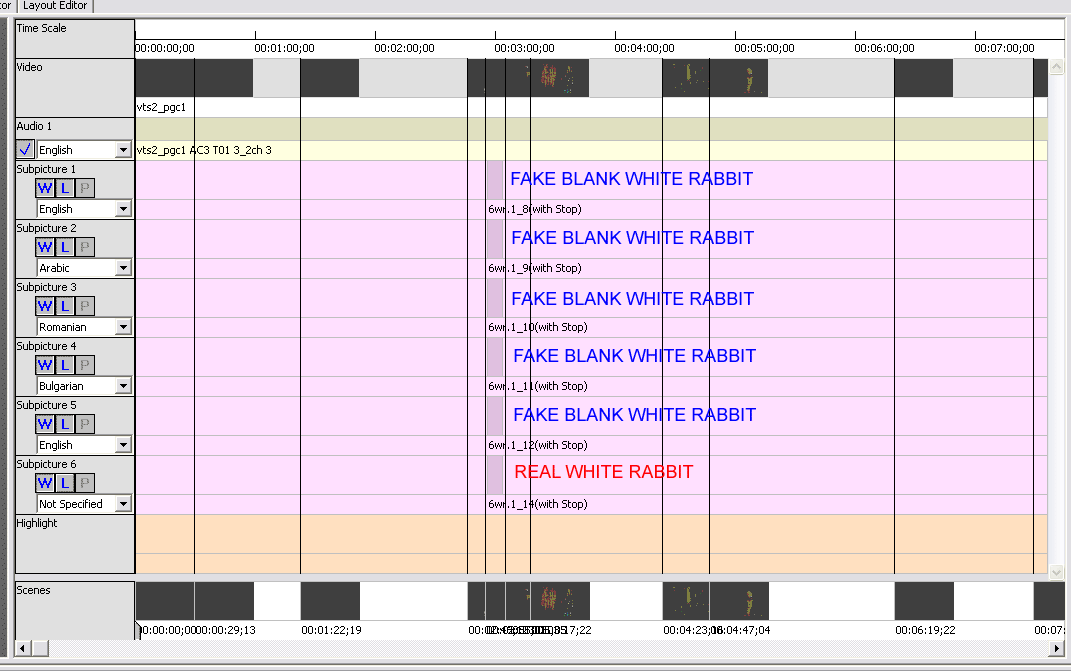
Jegyezd meg, hogy nem kell ténylegesen nevet adni minden nyelv-sávnak. Az IfoUpdate majd gondoskodik erről a későbbiekben. Sokkal könnyebb és egyszerűbb a Scenarist-ban, ha minden sávot "Not Specified"-ként (nem specifikált) hagysz. Minden alképnek kényszerített indítás kell a saját opciói között, hogy gombot csinálhassunk az alkép tetejére. Ez azt jelenti, hogy az alkép mindenképpen megjelenik, ha a 6-os alsáv a kiválasztott, még akkor is, ha nem kéne lejátszani. Ehhez menj az adat nézetbe (data view) és dupla klikk a bitmap képre, amit módosítani akarsz. A kényszerített indításnak látszania kell az adat opciók kockában úgy, mint a képen:

Most már hozzáadhatod a többi feliratot a fő film számhoz és más számokhoz is. A fő film számnak most így kell kinéznie, mint a képen. Figyeld meg, hogy világosan látszik, hogy a fehér nyúl alkép minden alsávban ott van és körülveszik cella pontok úgy, mint az eredetiben az összefűzés miatt.
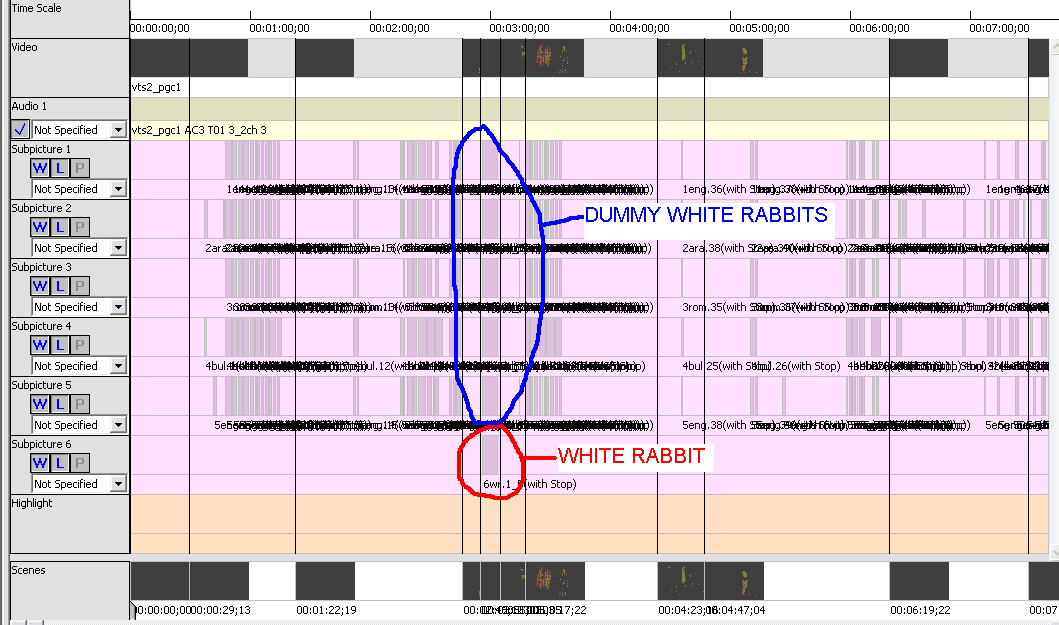
Most a gombokat kell hozzárendelnünk minden egyes alképhez, hogy létrehozzuk a kijelölő sávot. Töltsd be a szimulációs ablakot a fő film számhoz. A szám (track) fül alatt legyen a Subpic 6 kijelölve. Aztán használd a balra és jobbra nyilakat a tetejéhez közel a 6-os alképben való mozgáshoz. Ez el kell, hogy vigyen a fehér nyúl alképekhez, de csak azokhoz. Menj az elsőhöz, és húzz egy gombot a fehér nyúl fölé, ahogy azt mutatom itt lejjebb. Ezt ismételd meg minden egyes fehér nyúlnál (kilencszer összesen). Most 9 blokkod kell legyen a kijelölő sávban és 9 gombod. A fontos részeket megjelöltem alant.
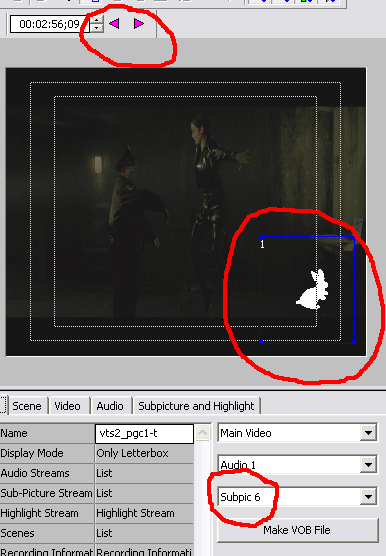
Ötödik lépés: Scenario Editor (forgatókönyv-szerkesztő) a Scenarist-ban
Hozd létre a megfelelő számú VTS-t és címet a Scenarist forgatókönyv-szerkesztőjében. Add be a számokat a VTS1-be, de ne felejtsd el, hogy a PGC10 és 11 svindli. Most jön a hosszú, kemény, unalmas rész. Töltsd be a VTS2 IFO fájlt a IfoEdit-be, és nézd meg a fő film PGC-k cella és fejezet szerkezetét a fő ablakban. Ezt újra kell alkotnod a Scenarist-ban. Észreveheted, hogy az első cella nem 00:00:00;00-nál kezdődik. Miért? Nem tudom pontosan. Vagy nagyobb IFO védelem, vagy az eredeti szerző elrontotta. Bárhogy is legyen, a szerzett VOB-okat nem kell, hogy érintse. Ezért, a forgatókönyv-szerkesztőben változtasd meg a nézetet a jobb alsó adat ablakban úgy, hogy lásd a fő film PGC-jének celláit. Aztán a film PGC-jének első celláját húzd az első címre. Ez létrehoz egy új PGC-t, programot és cellát. Aztán húzd a második cellát ugyanabba programba. Tégy így egészen a hetedik celláig. Aztán a hetedik cellát húzd a PGC-re. Aztán a nyolcas cellát húzd a hetes cella program dobozába. És így tovább... Ahogy azt láthatod, minden program doboz egy fejezet. Így, amint áthúztál 99 cellát, végül 38 program dobozodnak kell lennie, ez 3 fejezetet jelöl és 99 cella pont van ebben a PGC-ben. Az elejének egy részét itt láthatod:
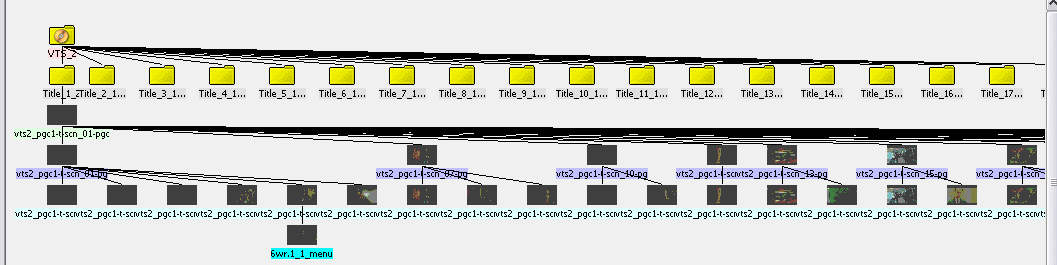
A fenti képen az is látszik, hogy az első fehér nyúl gomb az ötös cella alatt van. Add hozzá a többi számot a többi címhez. A 3-5 és 16-18 PGC-knek kell próba szám, csak húzz egy diavetítést rájuk. Ha eljutsz a 6 és 13-15 PGC-khez, csak jobb klikk a PGC dobozban az egyes címre (title 1). Másold és illeszd be a többi címhez. Várnod kell néhány másodpercet/percet, míg átmásolja az információkat. Figyelmeztetlek, hogy minél több cellát adsz hozzá, a Scenarist-nak annál több időre van szüksége, hogy végrehajtsa műveleteket, szóval csak türelem, különben összeomlasztod és hibás .scn fájlod lesz. Ha minden cím készen van, akkor készen vagy a lemez film részével. Már csak üzembe kell helyezni a fehér nyúl összefűzést (linking).
Hatodik lépés: Fehér nyúl gombok
Mostanra már jobban kellene értened, hogy hogyan működnek a gombok a videón. Így felismerheted, hogy ha a PGC, amihez a gombokat fűzzük, ugyanabban a VTS-ben lenne, úgy ez a lépés egyszerű lenne. Csak meg kellene mondani a gombnak, hogy kapcsolódjon egyenesen a PGC-hez, és a DVD IFO szerkezetének maradéka biztosítaná, hogy a korrekt helyre térjünk vissza a filmbe az extrák megnézése után. Ha nincs szerencséd, akkor lehet benne valamilyen IFO védelem, és meg kell változtatnod egy GPRM értéket, vagy NOP-olnod kell egy IFO parancsot, hogy ezt kiiktasd. De a Mátrix fehér nyúl gombjai átnyúlnak a VTS-en. Ez majdnem lehetetlenné teszi a dolgot. Nem mondhatjuk azt a gombnak, hogy kapcsolódjon a másik VTS PGC-jéhez, mert át kell mennünk a VMG-n. Ezt megtenni azt jelentené, hogy újra kell építenünk az egész menüt, ami majdnem lehetetlen. Ezért ki kell találnunk, hogy mi volt az eredeti parancs, és azt kell használnunk. Két módszer van erre. Az első nagyon fárasztó, és sokáig tart: töltsd be a VOB-okat a Vobedit-be és nézd át az összes hex-et, hogy megtaláld a gomb parancsait. Ezt azért kell így csinálni, mert a gomb parancsok a VOB-ban vannak és nem az IFO-ban. A másik módszer, hogy az eszünket használjuk, és megpróbáljuk kitalálni, hogy mi lehet a parancs. Mivel ez minden DVD esetén más, nem használhatod mindig azokat a parancsokat, amiket most én használok a Mátrix esetén. Ezért most nézzük meg a pre/cell/post parancsokat a PGC6-ban az Ifoedit-ben. A post parancsok itt láthatók:
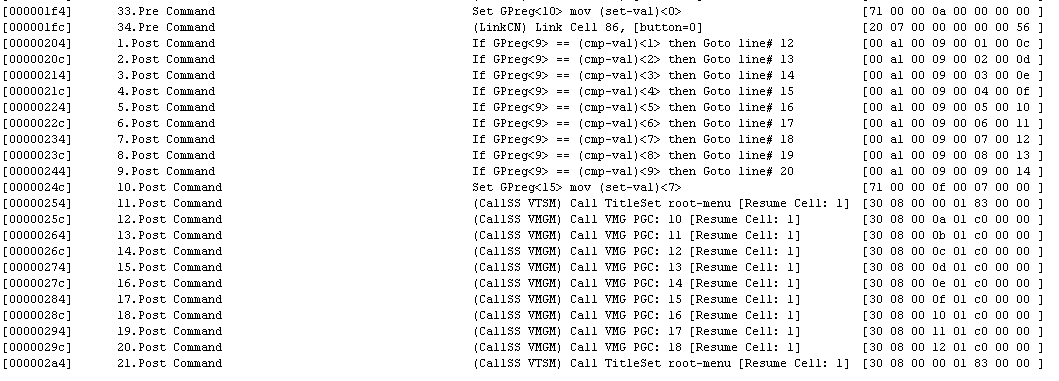
Itt 9 ellenőrzést látunk és VMG PGC hívásokat a post parancsokban. Véletlen a 9 fehér nyúl gomb? Ha a pre parancsokat nézed meg, akkor itt is 9 parancs-csoportot találsz. Most már következtethetünk arra, hogy a fehér nyúl összefűzés GPRM értékeket használ, hogy tudja, hova kapcsoljon. Egy másik érdekes dolog, hogy miért vannak a parancsok a post parancsokhoz. Ha a film befejeződik, akkor normál esetben visszamegy a főmenübe, ehhez csak néhány post parancs kellene. De itt sok van. Ami azt jelenti, hogy a fehér nyúl gombok feltehetőleg behívják annak a PGC-nek a post parancsait. Ezért feltételezhetjük, hogy ha egy fehér nyúl gombra klikkelsz, az megváltoztatja a GPRM 9 értékét, majd lefuttatja a post parancsot arra a PGC-re, amiben van. Ez aztán kapcsolódik a VMG-hez a GPRM 9 regiszter értékétől függően, és lejátssza az extrát a VTS1-ből. Ha ez kész, akkor visszakapcsolódik a VMG-hez, és a VTS2 PGC6-hoz, ahol lefuttatja a pre parancsot, hogy lássa, hogy hova menjen vissza a filmbe. Most már csak az maradt hátra, hogy bölcsen kitaláljuk, hogy a GPRM 9 regisztert milyen értékre kell állítani. Az világos, hogy 1-9-ig kell beállítani minden egyes fehér nyúl gombhoz. Így, az első fehér nyúl gombhoz tartozó parancs a következő lenne: Mov GPRM9, 1 ; LinkTailPGC, button = 1. A Vobedit-tel is megtaláltam a parancsot: Set GPreg<9> mov (set-val)<1>(Link subset) LinkTailPGC. Ahogy láthatjuk, a parancs ugyanaz. Most már tudjuk, hogy az összefűzésnek működnie kell. A parancs beírásához csak klikkelj duplán a Btns fülre mindegyik gombon. Alább itt egy példa, hogy a gomb képernyőnek hogyan kell kinéznie:

Ha ez kész, akkor hozzáadhatod az összes többi PGC számot a VTS-hez, és megírhatod a VOB-okat a Scenarist-ban. Az IFO-t megnézheted egy szoftveres DVD lejátszóban, hogy ellenőrizd, működik-e.
Hetedik lépés: A Scenarist fájlok beolvasztása a projektbe
Ami még hátravan, az az általad írt fájlok összeolvasztása az eredeti DVD fájlokkal. Szedj le mindent, amit még nem kódoltál, használd a DVD Decrypter-t. Aztán tölts be minden IFO-t az IfoUpdate-be. Minden beállítást tarts meg úgy, ahogy itt vannak.
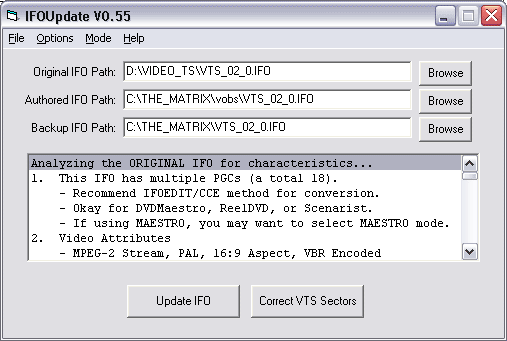
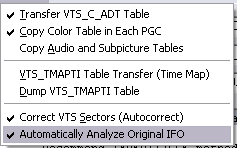
Itt tartsd meg az eredeti hang és felirat táblákat az eredeti DVD-ről. Különben a Scenarist-ban adott nevekkel fogod végezni. Sokkal egyszerűbb nem elnevezni a sávokat a Scenarist-ban, csak hagyni az IfoUpdate-et, hogy elvégezze ezt a munkát.
Ha ez kész, akkor alapvetően készen állsz az égetésre. Bár, ha el akarsz távolítani néhány felhasználói tiltást (mint pl. hogy ne lehessen hangsávot váltani a távirányítóval filmnézés közben a megfelelő gombbal), tedd régiókód-mentessé a lemezt, vagy törölj ki olyan felirat és hangsávokat, amiket nem tettél rá az újraszerzett lemezre. Az összes ilyen lépést itt találod. Bár néhány felhasználói tiltást érdemes megtartani, hogy működjön a lemez (pl. a fehér nyúl részből való kilépés lehetőségét és a visszamenetelt a filmhez a menübe történő ugrás helyett).
Ez a dokumentum utoljára 2003. április 16-án lett módosítva.